Если владелец смартфона Samsung А32 хочет удалить свой аккаунт Google с устройства, то у него есть несколько способов это сделать. Удаление аккаунта Google может понадобиться в случае продажи телефона, передачи его в ремонт или просто для защиты личной информации.
Однако стоит помнить, что удаление аккаунта Google приведет к удалению всех данных, связанных с этим аккаунтом, включая контакты, письма, фотографии и другие файлы. Поэтому перед удалением аккаунта рекомендуется создать резервную копию всех важных данных.
Первый способ удалить аккаунт Google на Samsung А32 - это сбросить телефон до заводских настроек. Для этого нужно зайти в настройки устройства, выбрать раздел "Общее управление" или "Контакты и управление" (в зависимости от версии Android) и найти пункт "Сброс". Затем следует выбрать опцию "Сбросить все настройки" или "Сбросить все данные". После сброса телефона аккаунт Google будет удален с устройства.
Второй способ удалить аккаунт Google на Samsung А32 - это удалить аккаунт из настроек учетной записи Google. Для этого нужно зайти в настройки телефона, выбрать раздел "Учетные записи" или "Аккаунты" и найти учетную запись Google. После выбора учетной записи следует нажать на кнопку "Удалить аккаунт". При этом аккаунт Google будет удален с устройства, но данные на телефоне останутся.
Если ни один из этих способов не подходит, можно обратиться в службу поддержки Samsung или Google для получения дополнительной помощи. Важно помнить, что удаление аккаунта Google может быть необратимым, поэтому перед удалением необходимо продумать все последствия и сохранить важные данные.
Как удалить аккаунт Google на Samsung А32
Примечание: Удаление аккаунта Google приведет к потере всех данных, связанных с этим аккаунтом на вашем устройстве, таких как контакты, фотографии, сообщения и другие данные, синхронизированные с аккаунтом Google. Пожалуйста, перед удалением аккаунта Google убедитесь, что у вас есть резервные копии важных данных, или синхронизируйте их с другой учетной записью Google.
Чтобы удалить аккаунт Google на Samsung А32, следуйте этим шагам:
- Перейдите в меню "Настройки" на вашем устройстве Samsung А32. Для этого можно нажать на иконку шестеренки на рабочем столе или открыть панель уведомлений и нажать на значок шестеренки в верхнем правом углу.
- Прокрутите вниз и выберите "Учетные записи и резервное копирование". Обычно этот пункт находится внизу списка настроек.
- Выберите "Учетные записи Google" в списке доступных опций.
- Выберите аккаунт Google, который вы хотите удалить. Если у вас несколько аккаунтов, выберите тот, который хотите удалить.
- Нажмите на значок меню (обычно представлен тремя вертикальными точками) в правом верхнем углу экрана.
- Выберите "Удалить учетную запись" из доступных опций.
- Подтвердите удаление аккаунта, нажав на кнопку "Удалить учетную запись" в появившемся диалоговом окне.
После выполнения этих шагов выбранный аккаунт Google будет удален с вашего устройства Samsung А32. Пожалуйста, обратите внимание, что эти шаги могут отличаться в зависимости от версии операционной системы Android и пользовательского интерфейса Samsung.
Обратите внимание, что удаление аккаунта Google приведет к отключению всех его функций и связанных с ним служб на вашем устройстве Samsung А32. Если вы планируете использовать устройство в будущем, возможно, вам потребуется добавить другой аккаунт Google.
Подготовка к удалению аккаунта Google
Прежде чем приступить к удалению аккаунта Google на устройстве Samsung А32, необходимо выполнить несколько важных шагов:
1. Сделать резервную копию всех важных данных
Перед удалением аккаунта Google, убедитесь, что у вас есть резервная копия всех важных данных, таких как контакты, фотографии, видео и т. д. Вы можете сделать резервную копию данных на своем аккаунте Google или на внешнем устройстве хранения.
2. Отключить блокировку активации
Перейдите в настройки устройства и найдите раздел «Безопасность». Проверьте, что блокировка активации выключена. Если блокировка активации включена, устройство будет требовать вашу учетную запись Google после сброса настроек.
3. Отключить синхронизацию Google
Перед удалением аккаунта Google, отключите синхронизацию всех сервисов Google на вашем устройстве. Это позволит избежать потери данных, которые могут быть связаны с вашим аккаунтом Google.
4. Отозвать аккаунт Google с устройства
Перейдите в настройки устройства и найдите раздел «Учетные записи». Найдите свою учетную запись Google и отзовите ее с устройства. Это предотвратит доступ к вашему аккаунту Google после удаления.
После выполнения всех этих шагов вы будете готовы удалить аккаунт Google с устройства Samsung А32.
Удаление аккаунта Google на Samsung А32
Иногда может возникнуть необходимость удалить аккаунт Google на устройстве Samsung А32. Это может понадобиться, например, если вы продаете свой телефон или передаете его кому-то еще. Чтобы безопасно удалить аккаунт Google на Samsung А32, следуйте этим простым шагам:
Шаг 1: Откройте "Настройки" на своем телефоне Samsung А32.
Шаг 2: Прокрутите вниз и нажмите на "Учетные записи и резервное копирование".
Шаг 3: Выберите "Аккаунты Google".
Шаг 4: В списке аккаунтов выберите тот аккаунт Google, который вы хотите удалить.
Шаг 5: Нажмите на кнопку с тремя точками в правом верхнем углу экрана.
Шаг 6: В появившемся меню выберите "Удалить аккаунт".
Шаг 7: Вам будет предложено подтвердить удаление аккаунта Google на Samsung А32. Нажмите "Удалить аккаунт" еще раз.
Шаг 8: После этого аккаунт Google будет удален с вашего устройства Samsung А32 и все связанные с ним данные будут удалены.
Обратите внимание, что удаление аккаунта Google приведет к удалению всех связанных с ним данных, включая контакты, сообщения, календари и приложения. Убедитесь, что у вас есть резервные копии всех важных данных перед удалением аккаунта Google на Samsung А32.
Теперь вы знаете, как безопасно удалить аккаунт Google на Samsung А32. Следуя вышеуказанным шагам, вы сможете легко освободить свое устройство от аккаунта Google и все связанные с ним данные. Удачи!
Последствия удаления аккаунта Google на Samsung А32
Удаление аккаунта Google на Samsung А32 может иметь несколько последствий, о которых следует знать перед выполнением данной процедуры. Вот основные вещи, которые могут произойти:
- Потеря данных: Удаление аккаунта Google приведет к потере всех данных, связанных с этим аккаунтом на вашем устройстве, включая контакты, сообщения, фотографии и другие файлы, сохраненные на телефоне. Поэтому перед удалением аккаунта рекомендуется создать резервные копии всех важных данных.
- Потеря доступа к приложениям: Если вы используете аккаунт Google для авторизации в различных приложениях на своем устройстве, то после удаления аккаунта вы можете потерять доступ к этим приложениям и сервисам. Некоторые приложения могут требовать наличие аккаунта Google для функционирования.
- Отключение сервисов Google: Удаление аккаунта Google приведет к отключению всех сервисов Google на вашем устройстве, таких как Gmail, Google Drive, Google Maps и других. Вы больше не сможете пользоваться этими сервисами и получать обновления или уведомления от Google.
- Отключение защиты устройства: Если вы использовали аккаунт Google для активации функций безопасности, таких как блокировка экрана или удаленное управление, то после удаления аккаунта вы можете потерять возможность использовать эти функции.
Перед удалением аккаунта Google на Samsung А32 рекомендуется внимательно ознакомиться с этими последствиями и убедиться, что вы готовы с ними справиться.